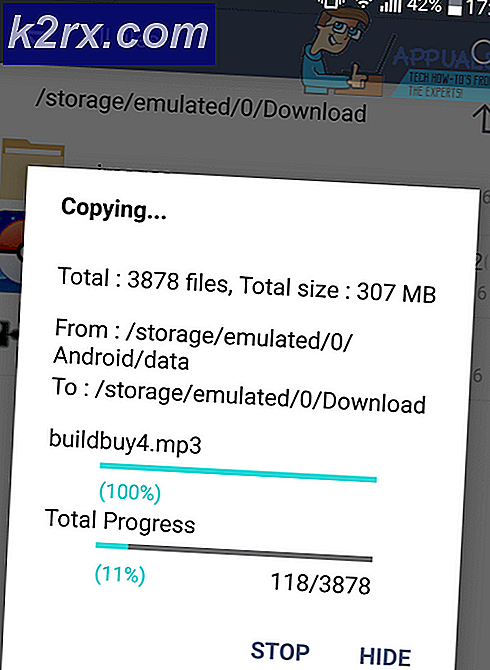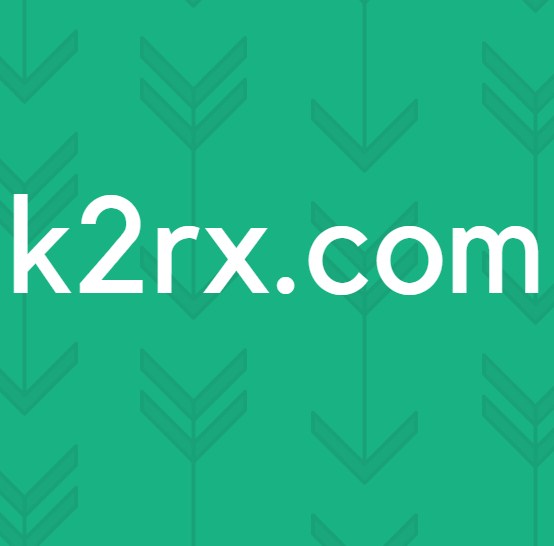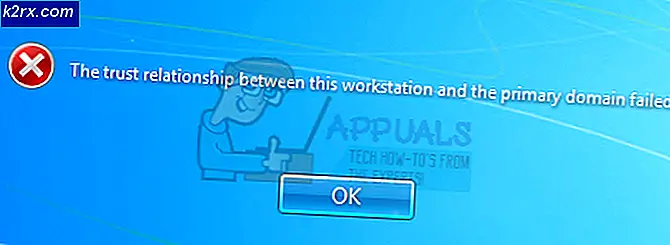Fix: MSVCR71.dll fehlt
Es gibt viele verschiedene Arten von Dateien im Windows-Betriebssystem, einschließlich dll, sys, inf, exe und andere Dateien. Einige von ihnen sind in Windows integriert, und einige von ihnen werden während der Installation von Software oder Treibern in Windows kopiert.
Manchmal können Dateien beschädigt werden, besonders DLL-Dateien. Was sind DLL-Dateien und was ist Dateibeschädigung? DLL (Dynamic Link Library) ist eine Datei, die Anweisungen enthält, die andere Programme bei Bedarf aufrufen können. Beschädigte Dateien sind Dateien, die beschädigt wurden und nicht mehr geöffnet werden können. Es gibt einige Gründe, warum Datei beschädigt wird, einschließlich Windows oder Anwendung Abstürze und Fehler, Konflikte zwischen Dateien, die zu Korruption, Malware-Infektion, fehlerhafte Sektoren auf Ihrer Festplatte und andere führt.
Falls das Betriebssystem oder die Anwendung Dateien beschädigt haben, können Sie einige Windows-Tools oder Anwendungen nicht ordnungsgemäß öffnen. Sie erhalten einen Fehler mit mehr Informationen.
Viele Endbenutzer haben ein Problem mit MSVCR71.DLL-Datei, die fehlt und einige Anwendungen können nicht gestartet werden. Fehler, der von Windows oder einer Anwendung generiert wird: Das Programm kann nicht gestartet werden, da MSVCR71.dll von Ihrem Computer fehlt. Versuchen Sie das Programm neu zu installieren, um dieses Problem zu beheben .
MSVCR71.dll ist eine Datei namens Microsoft C Runtime Library, die Teil des Microsoft Visual Studio .NET-Programms ist, das von Microsoft entwickelt wurde. Einige Anwendungen oder Spiele müssen möglicherweise diese Datei ordnungsgemäß funktionieren. Wenn MSVCR71.DLL fehlt, kann es bei jedem Starten von Windows-Software, -Anwendung oder -Spiel zu einem Fehler kommen.
Es gibt wenige Methoden, die Ihr Problem lösen können.
Methode 1: Laden Sie MSVCR71.DLL herunter und kopieren Sie sie in den Anwendungsordner
Die erste Methode, die Sie versuchen können, besteht darin, die fehlende MSVCR71.DLL-Datei herunterzuladen und die Datei in den Anwendungsinstallationsordner zu kopieren, der einen Fehler verursachte.
Für Windows 7, Windows 8.x und Windows 10
- Öffnen Sie den Internetbrowser (Google Chrome, Mozilla Firefox, Edge oder andere)
- Öffnen Sie die Website https://www.dll-files.com, wo Sie die fehlenden DLL-Dateien herunterladen können
- Geben Sie msvcr71 ein. dll im Suchfeld
- Klicken Sie auf msvcr71. dll unter Dateiname Abschnitt
- Website wird eine Liste der verfügbaren msvcr71.dll-Dateien öffnen. Sie müssen die richtige Version herunterladen, indem Sie auf der rechten Seite der Liste auf Herunterladen klicken.
- Entpacken Sie die Zip-Datei mit Winrar, Winzip, 7zip oder anderer Software
- Navigieren Sie zum Anwendungssymbol auf Ihrem Desktop und klicken Sie in unserem Beispiel auf die Anwendung namens Photoscape.
- Klicken Sie mit der linken Maustaste auf Dateispeicherort, wo Sie die fehlende DLL-Datei kopieren
- Sie müssen Administratorberechtigung erteilen, um die DLL-Datei an diesen Speicherort zu kopieren, indem Sie auf Weiter klicken
- Die Datei wird kopiert und Sie können alle geöffneten Fenster schließen
- Anwendung ausführen
Methode 2: Kopieren Sie die Datei in den Ordnern System32 und SysWOW64
Die nächste Methode, die Sie versuchen können, besteht darin, msvcr71.dll in Windows-Ordner zu kopieren. Wir haben bereits msvcr71.dll Datei heruntergeladen, so dass Sie nur in die richtigen Ordner kopieren müssen.
Für Windows 7, Windows 8.x und Windows 10
PRO TIPP: Wenn das Problem bei Ihrem Computer oder Laptop / Notebook auftritt, sollten Sie versuchen, die Reimage Plus Software zu verwenden, die die Repositories durchsuchen und beschädigte und fehlende Dateien ersetzen kann. Dies funktioniert in den meisten Fällen, in denen das Problem aufgrund einer Systembeschädigung auftritt. Sie können Reimage Plus herunterladen, indem Sie hier klicken- Halten Sie das Windows-Logo gedrückt und drücken Sie E, um den Datei-Explorer zu öffnen.
- Wenn Sie 32-Bit-Windows verwenden, müssen Sie heruntergeladene msvcr71.dll-Datei in C: Windows \ System32 kopieren . Sie müssen Administratorrechte erteilen, um die Datei in den Windows-Ordner zu kopieren. Sie müssen auf Weiter klicken. Standardbenutzer dürfen keine Systemänderungen vornehmen.
- Wenn Sie 64-Bit-Windows verwenden, müssen Sie die heruntergeladene msvcr71.dll-Datei in C: Windows \ SysWOW64 kopieren. Sie müssen Administratorrechte erteilen, um die Datei in den Windows-Ordner zu kopieren. Sie müssen auf Weiter klicken. Standardbenutzer dürfen keine Systemänderungen vornehmen.
- Anwendung ausführen
Methode 3: Registrieren Sie MSVCR71.dll erneut
Die nächste Methode, die Sie versuchen können, besteht darin, MSVCR71.dll-Datei erneut zu registrieren. Sie können es über die Eingabeaufforderung tun. Eine MSVCR71.dll muss sich in System32 und SysWOW64-Ordner befinden. Wir haben das mit früheren Methoden gemacht, aber Sie sollten es noch einmal überprüfen.
Für Windows 7, Windows 8.x und Windows 10
- Halten Sie das Windows-Logo und drücken Sie E. Der Datei Explorer wird geöffnet.
- Navigieren Sie zu C: \ Windows \ System32
- Überprüfen Sie MSVCR71. dll verfügbar mit dem Ordner. Wenn Sie ein 32-Bit-Betriebssystem verwenden, müssen Sie den Ordner C: \ Windows \ System32 einchecken.
Wenn Sie ein 64-Bit-Betriebssystem verwenden, müssen Sie C: \ Windows \ SysWOW64 einchecken .
- Klicken Sie mit der linken Maustaste auf Start und geben Sie CMD ein
- Rechtsklicken Sie auf CMD und wählen Sie Als Administrator ausführen
- Wählen Sie Ja, um die Ausführung der Eingabeaufforderung mit Administratorrechten zu bestätigen
- Geben Sie regsvr32 msvcr71 ein. dll und drücken Sie die Eingabetaste
Methode 4: Systemdateiprüfung
System File Checker (SFC) ist ein in Windows-Betriebssysteme integriertes Tool, mit dem Endbenutzer oder IT-Administratoren beschädigte Dateien scannen und beschädigte Dateien durch eine zwischengespeicherte Kopie von Dateien ersetzen können, die sich unter% WinDir% \ System32 \ dllcache befindet.
Für Windows 7, Windows 8.x und Windows 10
- Klicken Sie mit der linken Maustaste auf Start und geben Sie CMD ein
- Rechtsklicken Sie auf CMD und wählen Sie Als Administrator ausführen
- Wählen Sie Ja, um die Ausführung der Eingabeaufforderung mit Administratorrechten zu bestätigen
- Geben Sie sfc / scannow ein
Dies wird ein paar Minuten dauern. Ein sauberes, aktuelles System sollte etwas melden, das wie folgt aussieht:
C: \> sfc / scannow
System-Scan starten Dieser Prozess wird einige Zeit dauern.
Beginn der Verifikationsphase des System-Scans.
Überprüfung 100% abgeschlossen.
Der Windows-Ressourcenschutz hat keine Integritätsverletzungen gefunden.
Methode 5: Installieren Sie Microsoft Visual C ++ Redistributable neu
Eine msvcr71.dll ist ein Teil der Laufzeitbibliothek Visual C ++ Redistributable. Zuerst müssen Sie überprüfen, welche Version von Microsoft Visual Sie verwenden. Wenn Sie mehrere Versionen verwenden, müssen Sie die richtigen Versionen herunterladen und neu installieren.
Für Windows 7, Windows 8.x und Windows 10
- Halten Sie das Windows-Logo und drücken Sie R
- Geben Sie appwiz ein. cpl, um Programme und Funktionen Applet zu öffnen
- Überprüfen Sie, welche Version von Microsoft Visual C ++ Sie verwenden. In unserem Beispiel gibt es drei Versionen, einschließlich Microsoft Visual C ++ 2005, 2012 und 2015. Wir empfehlen Ihnen, alle neu zu installieren.
- Öffnen Sie den Internetbrowser (Google Chrome, Mozilla Firefox, Edge oder andere)
- Öffnen Sie das Microsoft Download Center unter diesem LINK
- In das Suchfeld geben Sie die Anwendung ein, die Sie herunterladen müssen. In unserem Beispiel ist es C ++ Redistributable 2015
- Klicken Sie auf die Anwendung, die Sie herunterladen möchten. In unserem Beispiel ist Visual C ++ Redistributable für Visual Studio 2015, und klicken Sie dann auf
- Installieren Sie Visual C ++ Redistributable für Visual Studio 2015, und starten Sie Windows anschließend neu
- Führen Sie eine Anwendung aus, die einen Fehler generiert
Methode 6: Installieren Sie erneut die Anwendung, die einen Fehler generiert
Wenn Sie beim Ausführen einer Anwendung Fehler erhalten, empfehlen wir Ihnen, die von Ihnen verwendete Anwendung neu zu installieren. Wenn Sie beispielsweise versuchen, die Adobe Audition 3.0-Anwendung auszuführen und den Fehler msvcr71.dll erhalten, sollten Sie versuchen, Adobe Audition 3 erneut zu installieren. Außerdem empfehlen wir Ihnen, die Anwendung von der Anbieter-Website und nicht von Drittanbietern herunterzuladen Websites. Websites von Drittanbietern werden aufgrund von Malware-Infektionen, die Teil von heruntergeladenen Anwendungen sein können, nicht überprüft.
HINWEIS: Diese Methode basiert auf Schlussfolgerung und Logik. Wenn die Anwendung einen Fehler generiert, kopiert die Neuinstallation der Anwendung fehlende Dateien aus dem Setup. Es gibt eine Verbindung zwischen dieser Methode und Methode 1.
PRO TIPP: Wenn das Problem bei Ihrem Computer oder Laptop / Notebook auftritt, sollten Sie versuchen, die Reimage Plus Software zu verwenden, die die Repositories durchsuchen und beschädigte und fehlende Dateien ersetzen kann. Dies funktioniert in den meisten Fällen, in denen das Problem aufgrund einer Systembeschädigung auftritt. Sie können Reimage Plus herunterladen, indem Sie hier klicken